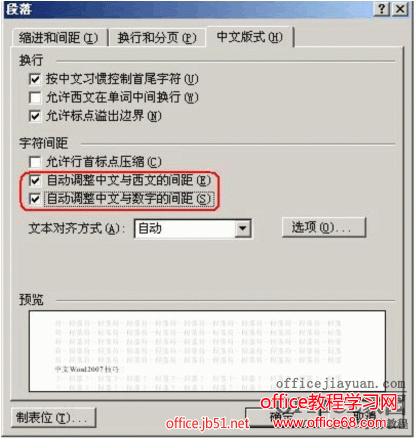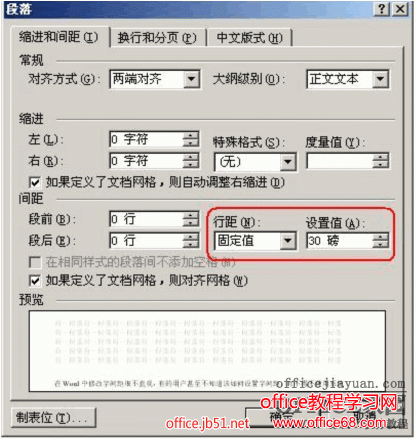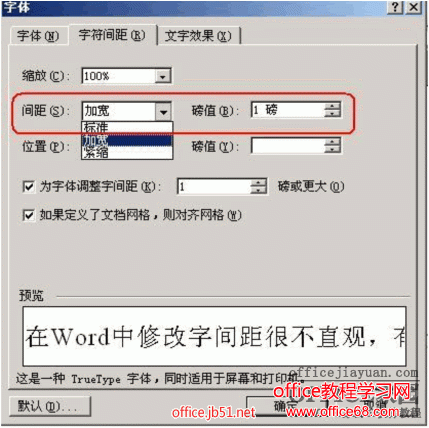|
在word中如何改变表格中文字的行距同时保持表格不变?
选中表格,点鼠标右键,选择表格属性,选择行选项卡,选中行的高度设定,设定行高,并把行高设为固定值即可。这样的话,无论怎样改变表格中字体的大小或者文字行距,表格行高均不会改变。表格宽度同样可以设定。表格选中时可以全表格选定,也可以部分表格选定。至于改变表格中文字大小和行距,要全选文档,快捷键为ctrl+A,然后点鼠标右键就可以通过字体和段落来调整了。
选中表格里面的字:开始->段落里面有个“行距”图标,点一下出现一个下拉框,在里面改就成了。
word表格中字符间距可以不自动调整吗?
可以手动调整,右单击,选择字体--字符间距--手动调整你需要的比例就行了
如果调整没有反应的话可能是你没有选择需要调整的文字
调整之前先选中需要调整的文字,要是选中还是跟你说的一样没有变化,可以选中文字之后取消所有的格式,然后按自己的需求设置。
WORD中表格与文字的间隔轻松调整
处理方法:
1、打开word文档,点文件菜单-首页设置-上页边距设置小一下;
2、或者是点格式-段落-设置一下标题段后距。
3、或者是直接拖动表格:移动表格时同时按Alt键就可以做到微调了。
Word字符间距如何调节?
1、取消汉字与英文字母之间的距离
在Word中,汉字与英文字母、数字之间一般都存在一定的间隔,这个间隔有一个半角空格大小,但我们无法删除它,如:中文 word 2007 技巧。那么,怎样将这些空格删除呢?方法如下:
首先选中含有汉字与英文字母、数字的文档内容,然后打开“格式”菜单中的“段落”命令,在弹出的窗口中打开“中文版式”标签页,找到“字符间距”中的“自动调整中文与西文的间距”和“自动调整中文与数字的间距”选项,将前面的复选框取消即可。
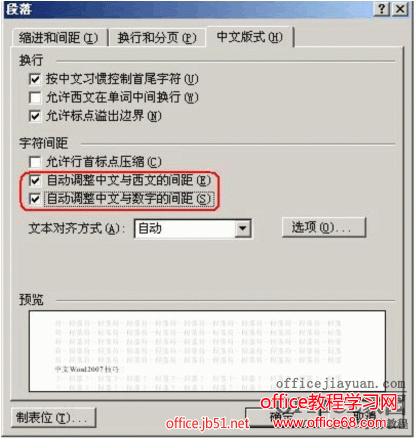
2、巧妙修改行间距
在Word中,若要调整行与行之间的距离,我们可以通过“格式”菜单中的“段落”命令,然后打开“缩进和间距”标签页,在“间距”中找到“行距”选项,然后从“设置值”下拉列表中选择“单倍行距”、“固定值”等对行距进行调整即可。但这些固定格式不一定符合我们的需要,如:当我们希望行距尽可能大,或尽量小时,使用“多倍行距”或“最小值”就不一定事随心愿。其实,我们可以选择“固定值”,然后在右边的“设置值”中自行输入行距的磅数,一般文体为28磅—32磅。然后做出相应调整,就可以达到理想的要求。
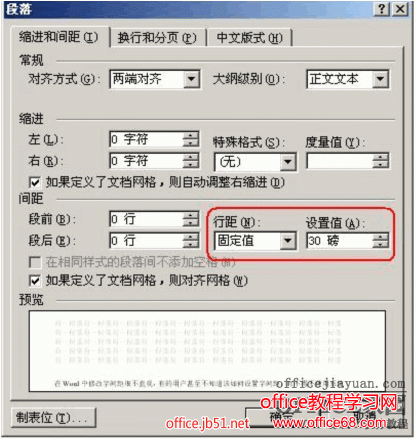
调整文字的上下间距:选中需调整段落>右击>段落>行距(选中固定值)>设置你所需要的距离,一般文体为28磅—32磅。
3、巧妙修改字间距
在Word中修改字间距很不直观,有的用户甚至不知道该如何设置字间距,而不得不使用系统默认值。其实,在Word中字间距有“标准”、“加宽”、“紧缩”等三种。其中,“标准”间距即默认字间距,它的实际距离并非一成不变,而是与文档中字号的大小有一定的关系。“加宽”和“紧缩”则是在“标准”的基础上由用户根据需要增加或减少一定的数值。由于“加宽”和“紧缩”都是在“标准”的基础上进行调整,字号变化时,间距也会自动调整,就不会出现字号与字间距不匹配的情况。
调整字间距的方法是:选定文档内容,打开“格式”菜单中的“字体”命令,然后打开对话框中的“字符间距”标签页,在“间距”中找到要调整间距的选项,再通过右边的“磅值”进行适当调整,最后点击“确定”即可。
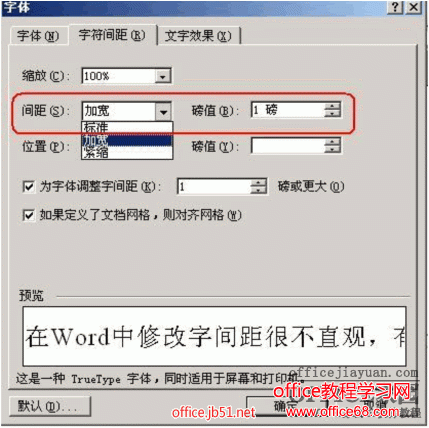
|